Kan du bruke USB for Android skjermspeiling? Med vår omfattende guide kan du slippe løs løftet om lav ventetid, stabilitet og sikkerhet. Undersøk fordelene ved å bruke USB, få enkle oppsettinstruksjoner og finn svar på vanlige spørsmål for en pålitelig og tilpasningsdyktig Android-skjermspeiling. Klar til å bruke USB for å speile Android-skjermen til en PC, Mac eller TV? Nå, la oss komme i gang!
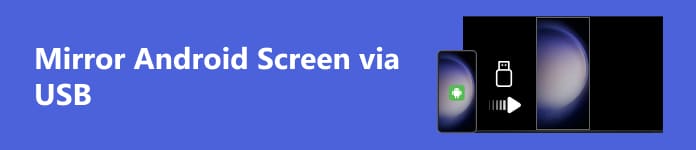
- Del 1. Grunner til å bruke USB til å speile en Android-skjerm
- Del 2. Måter å speile Android-skjermen til PC/Mac/TV med USB
- Del 3. Vanlige spørsmål om Mirror Android Screen via USB
Del 1. Grunner til å bruke USB til å speile en Android-skjerm?
I denne delen utforsker vi de overbevisende grunnene til å velge å bruke USB for å speile en Android-skjerm. Fra lavere ventetid og forbedret stabilitet til høyere dataoverføringshastigheter og økt sikkerhet, USB-tilkoblinger tilbyr en rekke fordeler for brukere som søker pålitelighet, kompatibilitet og optimal ytelse i skjermspeilopplevelsen.
1. Lav latens: USB-speiling gir ofte lavere ventetid sammenlignet med trådløse alternativer, noe som gjør den ideell for oppgaver som krever respons i sanntid.
2. Stabilitet: USB-tilkoblinger er generelt mer stabile enn trådløse tilkoblinger, noe som sikrer en konsistent og pålitelig skjermspeiling.
3. Høyere dataoverføringshastigheter: USB tilbyr raskere dataoverføringshastigheter enn noen trådløse alternativer, noe som resulterer i jevnere skjermspeiling, spesielt for høyoppløselig innhold.
4. Sikkerhet: Kablede tilkoblinger via USB er iboende sikrere enn trådløse tilkoblinger, noe som reduserer risikoen for uautorisert tilgang eller forstyrrelser.
5. Batterilading: Noen USB-speilløsninger tillater også samtidig lading, og sikrer at enheten din ikke går tom for strøm under langvarig bruk.
6. kompatibilitet: USB-speiling er ofte mer universelt kompatibel med ulike enheter og operativsystemer enn trådløse alternativer.
7. Enkel installering: USB-speiling er vanligvis enkel, og involverer færre trinn og potensielle tilkoblingsproblemer enn trådløse alternativer.
8. Feilsøking og utvikling: USB-speiling brukes ofte til Android-apputvikling og feilsøking, og gir utviklere en direkte og stabil tilkobling til enhetene sine.
9. Enhetsgjenkjenning: USB-tilkoblinger kan legge til rette for raskere og mer nøyaktig enhetsgjenkjenning, og sikre en sømløs speilopplevelse uten ekstra konfigurasjoner.
10. Bekymringer om personvern: Noen brukere foretrekker USB-speiling for sensitivt innhold, da det eliminerer risikoen for avlytting eller uautorisert tilgang forbundet med trådløse overføringer.
Del 2. Måter å speile Android-skjermen til PC/Mac/TV med USB
1. Til PC
Ved hjelp av Apeaksoft telefonspeil, speil enkelt Android-skjermen til PC-en din via USB for forbedret tilkobling og allsidige skjermopptaksmuligheter. Følg den detaljerte veiledningen nedenfor.
Trinn 1 Last ned og installer Apeaksoft Phone Mirror på datamaskinen din, og åpne deretter programmet.
Trinn 2 Velg enhetstype og velg Android-speil for å få tilgang til tilkoblingsgrensesnittet.

Trinn 3 Naviger til WiFi-tilkobling meny, velg Screen Mirroring, og følg instruksjonene på skjermen nøye. Denne enkle prosessen sikrer en sømløs forbindelse mellom telefonen og PC-en, og forbedrer speilopplevelsen uten problemer.

Trinn 4 Du speiler enkelt Android-telefonskjermen eller -lyden til datamaskinen din etter en vellykket tilkobling. Ta skjermopptak eller øyeblikksbilder enkelt ved å bruke de tilgjengelige funksjonene.

2. Til Mac
Følg trinn-for-trinn-instruksjonene nedenfor for å aktivere skjermdeling fra Android-enheten til Mac-datamaskinen.
Trinn 1 Last ned og installer et programvareverktøy, for eksempel Android File Transfer eller et annet alternativ du foretrekker, som letter skjermspeiling fra en Android-telefon til en Mac-datamaskin.
Trinn 2 Deretter oppretter du en forbindelse mellom Android-enheten og Mac-datamaskinen din ved hjelp av en USB-kabel.
Trinn 3 Etter det, naviger til innstillinger på Android-enheten din, tilgang Om telefonen, plukke ut Programvareinformasjon, og trykk på Bygg nummer alternativet syv ganger.
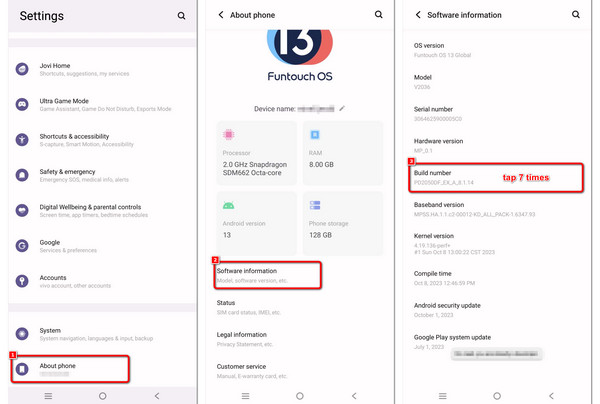
Trinn 4 Gå tilbake til den primære Innstillinger-menyen og velg System, Etterfulgt av Utviklermuligheter.
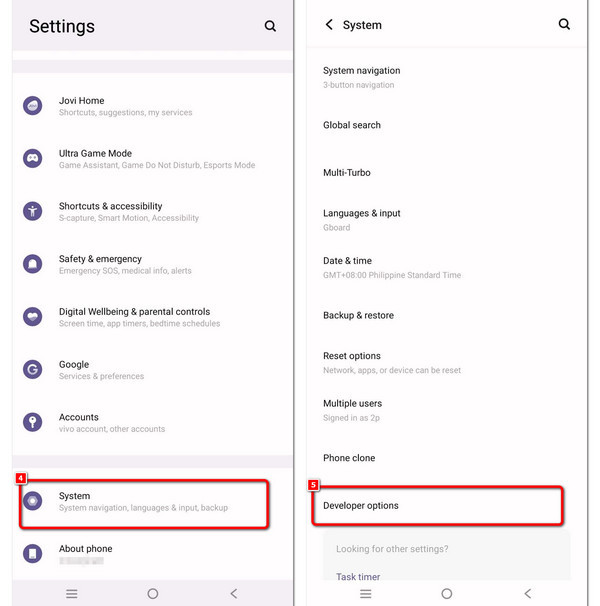
Trinn 5 Til slutt, aktiver USB feilsøking og trykk OK på varselet som vises på skjermen. Android-skjermen din kan nå speiles på din Mac.
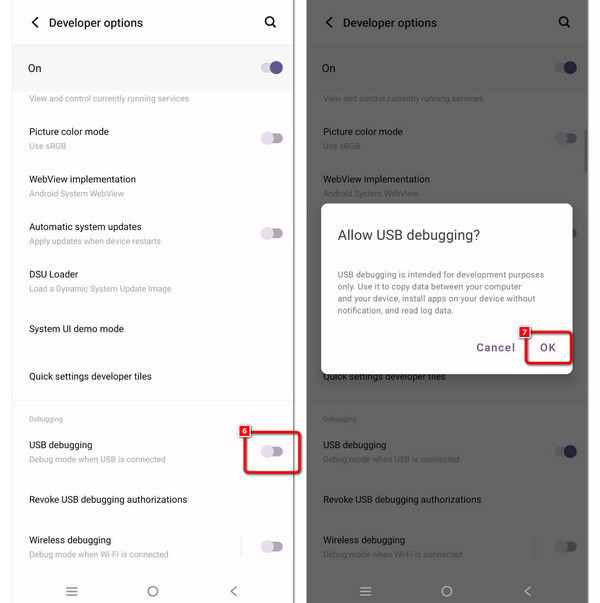
3. Til TV
Denne veiledningen viser deg hvordan du kobler Android-enheten til TV-en din via en USB-adapter. Følg trinnene nedenfor for å speile enhetens skjerm på TV-en sømløst.
Trinn 1 Gi en USB-C til HDMI-adapter, som vanligvis har en USB-kontakt i den ene enden og en HDMI-port i den andre.
Trinn 2 Koble USB-enden av adapteren til USB-en på Android-telefonen eller -nettbrettet.
Trinn 3 Deretter bruker du TV-fjernkontrollen til å velge HDMI-inngangen som adapteren er koblet til.
Trinn 4 Du kan fortsette med trinn 3 til 5 for telefonen som beskrevet i Til Mac-delen.
Del 3. Vanlige spørsmål om Mirror Android Screen via USB
Har Android innebygd skjermspeiling?
Android-enheter har vanligvis en innebygd funksjon for skjermspeiling kalt Cast Screen eller Screen Mirroring. Den lar brukere trådløst vise enhetens skjerm på kompatible skjermer som smart-TVer. Denne funksjonen bruker teknologier som Miracast eller Chromecast for sømløs skjermdeling.
Kan jeg speile Android til PC uten å rote?
Ja, du kan speile skjermen på Android-enheten din til en PC uten å rote. Apper som Scrcpy eller ApowerMirror aktiverer skjermspeiling via USB eller WiFi. Disse appene krever ikke rooting og tilbyr en enkel måte å vise Android-enhetens skjerm på en PC for ulike formål, for eksempel presentasjoner eller spill.
Er det trygt å tillate USB-feilsøking?
Å aktivere USB-feilsøking er generelt trygt når det brukes på en ansvarlig måte. Det gir mulighet for avansert interaksjon mellom en datamaskin og en Android-enhet. Men hvis det misbrukes av uautorisert eller ondsinnet programvare, kan det utgjøre en sikkerhetsrisiko. Aktiver bare USB-feilsøking når det er nødvendig, og unngå å koble til uklarerte enheter eller nettverk.
Hvordan speiler du en Android-skjerm for økt synlighet?
Android skjermspeiling oppnås ved å bruke ulike metoder, for eksempel trådløse tilkoblinger eller USB-adaptere. Ved å utnytte teknologier som Miracast, Chromecast eller dedikerte apper, kan brukere sømløst vise Android-enhetens skjerm på større skjermer som TV-er eller PC-er for forbedret synlighet.
Hvordan kan jeg speile en iPhone trådløst til en LG TV?
Til speil trådløst en iPhone til en LG TV, bruk Apple AirPlay eller LGs skjermdelingsfunksjon. Sørg for at begge enhetene er på samme nettverk, velg LG TV-en i AirPlay-menyen, og speil sømløst iPhone-innhold til LG TV-en for en oppslukende opplevelse.
Konklusjon
Til slutt, dra nytte av Android USB-speiling for å få en mer fleksibel, trygg og overlegen skjermdelingsopplevelse. USB-speiling er det beste alternativet på grunn av solide tilkoblinger og lave ventetid, enten det er på en PC, Mac eller TV. Øk speilopplevelsen din akkurat nå!




